Co je Instagram Direct? Úvod do funkce zasílání zpráv aplikace
Instagram Direct je a soukromé rychlé zprávy funkce v oblíbené mobilní aplikaci pro sdílení fotografií Instagram. Umožňuje uživatelům sdílet následující položky s jedním nebo více uživateli ve skupině:
- Prosté textové zprávy
- Fotky nebo videa z knihovny vašeho zařízení
- Fotografie nebo videa pořízená prostřednictvím aplikace Instagram
- Zmizení fotek nebo videí pořízených prostřednictvím aplikace Instagram
- Instagramové profily
- Instagramové fotografie nebo video příspěvky
- Instagram hashtagy
- Umístění na Instagramu
Přestože Instagram existuje od roku 2010, až do spuštění Instagram Direct v prosinci 2013 nebyly na platformě k dispozici žádné soukromé zprávy. Pokud jste chtěli kontaktovat jiného uživatele, mohli jste tak učinit pouze tak, že okomentujete jednu z jeho fotografií nebo je označíte v komentáři k jiné fotografii.
Proč byste měli používat Instagram Direct
Instagram Direct je užitečný, pokud máte hodně sledujících a potřebujete sdílet konkrétní informace s určitými lidmi. Někdy nemusí být vše nutně sdíleno se všemi, zvláště pokud máte velké publikum. Instagram Direct je také užitečný, pokud se chcete soukroměji spojit s přáteli nebo někým, koho jste objevili (nebo kdo objevil vás) na Instagramu.
Instagram Direct vám umožní lépe zacílit a přizpůsobit se konkrétním jednotlivcům nebo skupinám, abyste neskončili tím, že spamujete zdroj všech ostatních fotkami nebo videi, které pro ně nejsou relevantní.
Také by vás mohlo zajímat dozvědět se o Funkce blízcí přátelé na Instagramu, který umožňuje sdílet své příběhy pouze s určitou skupinou lidí.
Jak funguje Instagram Direct
Zprávu Instagram Direct lze poslat komukoli, koho sledujete. Můžete také odeslat zprávu uživateli, kterým jste ne sledují, ale vaše zpráva se v jejich doručené poště zobrazí jako žádost o zprávu, kterou musí nejprve schválit.
Mějte na paměti, že příjemce může vaši žádost odmítnout. To pomáhá chránit soukromí uživatelů před potenciálním spamem a zneužitím. Pokud však vaši žádost schválí, všechny vaše budoucí zprávy budou odeslány do jejich doručené pošty, i když je nesledujete.
Přístup a používání Instagram Direct
Ikona Instagram Direct se nachází v pravé horní části obrazovky aplikace. Pokud máte starší verzi Instagramu, ikona Instagram Direct vypadá jako papírové letadlo. Pokud jste aktualizovali Instagram, ikona Instagram Direct je logo Messengeru.
Pokud máte nějaké nové zprávy, uvidíte u ikony Instagram Direct číslo červeně. Klepnutím na něj otevřete doručenou poštu. Nepřečtené zprávy budou mít modrou tečku.
Odpovězte zpět na zprávu Instagram Direct stejně, jako byste odpověděli na jakoukoli jinou aplikaci pro soukromé zprávy. Všechny odpovědi na zprávy se zobrazují jako bubliny, takže konverzaci můžete snadno sledovat.

Chcete-li zahájit novou zprávu, klepněte na Posel ikona (nebo papírové letadlo, pokud máte starší verzi Instagramu). Klepněte na nová zpráva (nebo klepněte na aktuální konverzaci). Vyhledejte někoho nebo klepněte na navrhovaného přítele a potom klepněte na Povídat si k zahájení nové konverzace. Napište zprávu do pole zprávy, přidejte emotikony, pokud chcete, a klepněte na Poslat.

Klepnutím na více lidí zahájíte skupinový chat. Instagram vám dává možnost pojmenovat skupinové zprávy a možnost ztlumit příchozí skupinové zprávy, kdykoli budete chtít. Můžete také opustit jakoukoli skupinovou konverzaci, které jste součástí, aniž byste smazali celou skupinovou zprávu samotnou.
Integrace Facebooku
Facebook, který vlastní Instagram, v roce 2020 integroval zasílání zpráv mezi Facebook, Instagram, WhatsApp a Messenger. The Facebook Messenger chatovací systém je jádrem přímého zasílání zpráv v těchto aplikacích.
Integrace zasílání zpráv mezi Facebookem a Instagramem znamená, že můžete pomocí Instagram Direct poslat zprávu příteli z Facebooku, i když tento uživatel není na Instagramu. Chcete-li to provést, klepněte na Posel ikonu v pravém horním rohu obrazovky a potom klepněte na nová zpráva ikona. Přejděte dolů v seznamu navrhovaných přátel a uvidíte Přátelé na Facebooku. Klepnutím na jednu zahájíte zprávu.
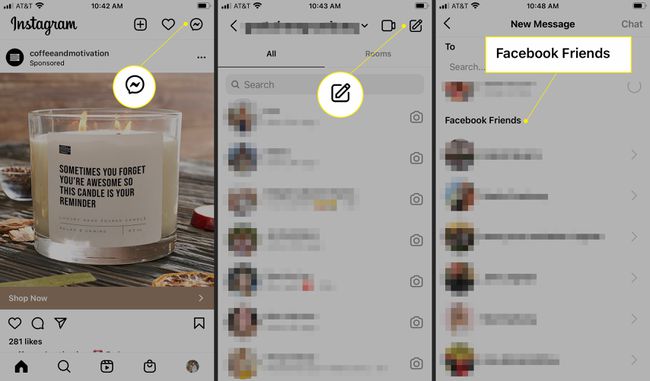
Sdílení příspěvků přes Instagram Direct
Pokud narazíte na příspěvek, který byste chtěli sdílet, použijte Instagram Direct k odeslání příspěvku někomu nebo více lidem. Uživatelé dříve sdíleli příspěvky na Instagramu s přáteli tak, že v komentářích označili svá uživatelská jména. Použití Instagram Direct je mnohem jasnější a přímočařejší metoda.
U příspěvku, který chcete odeslat, klepněte na podíl ikona (papírové letadlo). Vyhledejte jméno osoby, se kterou chcete příspěvek sdílet, nebo přejděte a vyhledejte a klepněte na navrhovaného přítele z Instagramu nebo Facebooku. Pokud chcete, napište zprávu a klepněte na Poslat. Pokud klepnete na více lidí, klepněte na Odeslat samostatně.
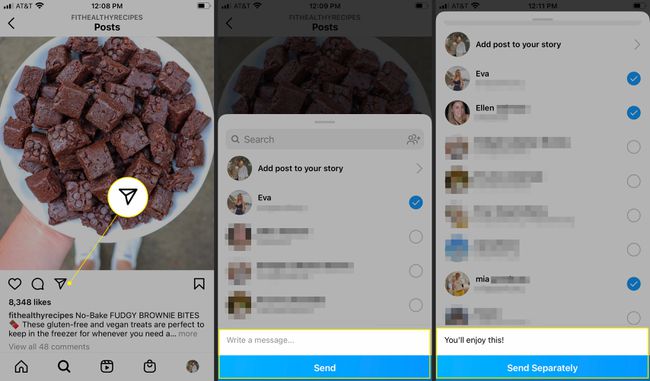
Hlášení, omezování a blokování uživatelů v Instagram Direct
Pokud vám někdo pošle urážlivé fotografie, videa nebo textové zprávy prostřednictvím Instagram Direct, nahlaste tyto události Instagramu. Pokud se jedná pouze o textovou zprávu, klepněte a podržte zprávu, klepněte na Zprávaa poté vyberte důvod, proč to nahlašujete.
Pokud se jedná o zprávu s videem nebo fotografií, klepněte na tři tečkya potom klepněte na Zpráva a vyberte důvod. Chcete-li nahlásit účet, přejděte na stránku profilu a klepněte na tři tečky vpravo nahoře a vyberte Zpráva.
Existuje více možností, kdy chcete omezit nebo odstranit kontakt s někým:
Omezit: Když někoho omezíte, ovládáte, zda ostatní uvidí jeho komentáře k vašim příspěvkům, a jeho chaty se přesunou do vašich žádostí o zprávy, takže neuvidí, kdy jste si přečetli jeho zprávy. Chcete-li někoho omezit, přejděte na stránku jeho profilu a klepněte na tři tečky v pravém horním rohu a potom klepněte na Omezit.
Blok: Blokovat uživatele odstranit je z vašich sledujících a zcela jim zabránit v tom, aby vám posílali zprávy, viděli váš profil nebo vás znovu sledovali. Chcete-li někoho zablokovat, přejděte na jeho profilovou stránku a klepněte na tři tečky v pravém horním rohu a potom klepněte na Blok.
Případně můžete použít bezpečnostní funkce, jako jsou limity a skrytá slova. Limity omezují, kdo vám může psát zprávy nebo komentovat vaše příspěvky, tím, že omezují tento přístup na lidi, kteří vás buď nesledují, nebo právě začali. Skrytá slova vám umožňují označit konkrétní slova, fráze a emotikony. Zprávy obsahující zadané výrazy se přesunou do samostatné složky, kde je nemusíte vidět, pokud nechcete.
FAQ
-
Jak změníte barvu zprávy Instagram Direct na iPhonu?
Chcete-li změnit motiv a barvy svých instagramových DM, přejděte do konkrétního vlákna chatu a klepněte na informace ikona. Poté na obrazovce Podrobnosti vyberte Téma a vyberte jednu z nabízených možností.
-
Jak zakážete přímé zprávy na Instagramu?
Neexistuje žádný způsob, jak zakázat všechny přímé zprávy na Instagramu, ale existuje několik věcí, které můžete udělat, abyste zabránili přijímání DM od někoho. Jedna věc, kterou můžete udělat, je „omezit“ určité uživatele, aby skryli své komentáře a zprávy, a omezit, co mohou zveřejňovat na vašem profilu. Chcete-li omezit, přejděte do vlákna konverzace uživatele a klepněte na jeho jméno > Omezit. Nebo do zablokovat někoho na Instagramu, přejděte na jejich stránku a vyberte Více > Blok.
-
Jak mohu zobrazit své staré přímé zprávy na Instagramu?
Chcete-li získat přístup ke svým DM, přejeďte prstem doleva na kanálu Instagramu. Zde uvidíte seznam posledních chatů. Klepnutím na některou z nich zobrazíte své předchozí konverzace s osobou.
-
Jak mohu odesílat přímé zprávy na Instagram na počítači?
Přihlaste se ke svému účtu Instagram na ploše a poté vyberte papírové letadlo ikona. Měli byste vidět všechny své DM spolu s možností zahájit novou DM konverzaci. Zadejte název uživatele, kterého chcete kontaktovat > napište zprávu.
-
Jak načtete smazané přímé zprávy Instagramu?
Nemůžete obnovit smazané DM, ale můžete obnovit smazané fotografie, videa, kotouče, IGTV videa a příběhy. Otevřete aplikaci Instagram a vyberte svou profil > hamburgerové menu ikona > Nastavení > Účet > Nedávno smazáno. Smazané příběhy, které nejsou ve vašem archivu, zůstávají v této složce po dobu až 24 hodin, zatímco vše ostatní se automaticky smaže po 30 dnech.
